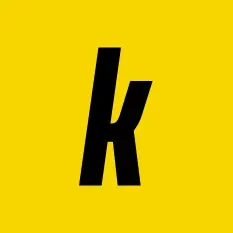한셀 인쇄 미리보기 기능 완벽 가이드
복잡한 데이터와 통계를 간편하게 시각화하고, 이를 쉽게 담아내기 위한 도구로 한셀은 각광받고 있어요. 특히 인쇄 미리보기 기능은 문서 디자인과 인쇄 품질을 높이는 데 필수적인 역할을 합니다. 이번 포스트에서는 한셀의 인쇄 미리보기 기능과 그 사용법에 대해 자세히 알아보도록 해요.
✅ 한셀의 인쇄 미리보기 기능으로 완벽한 출력 결과를 경험하세요.
인쇄 미리보기란 무엇인가요?
기본 개념
인쇄 미리보기는 완성된 문서를 인쇄하기 전에 화면에서 미리 확인할 수 있는 기능이에요. 사용자가 인쇄될 문서의 레이아웃, 글꼴 크기, 여백 등을 미리 확인하고 조정할 수 있도록 도와줍니다. 이렇게 함으로써 인쇄 후 발생할 수 있는 오류를 줄일 수 있어요.
미리보기의 중요성
- 절약 시간: 인쇄 후 수정할 필요가 없어져서 시간을 절약할 수 있어요.
- 재료 절약: 불필요한 인쇄를 줄여 종이와 잉크를 절약할 수 있어요.
- 전문성 향상: 미리보기를 통해 문서의 전문성을 높일 수 있죠.
✅ 한셀의 인쇄 미리보기 기능을 통해 원하는 결과를 미리 확인해보세요.
한셀 인쇄 미리보기 기능 사용법
미리보기 기능 접근하기
한셀에서 인쇄 미리보기 기능에 접근하는 방법은 매우 간단해요. 아래의 단계를 따라 해보세요.
- 문서 열기: 한셀에서 인쇄하고자 하는 문서를 열어요.
- 파일 메뉴 선택: 상단 메뉴 바에서 “파일”을 선택해요.
- 인쇄 클릭: “인쇄” 옵션을 클릭하면 인쇄 설정 창이 나타나요.
- 미리보기 선택: 인쇄 설정 창의 하단에 있는 “미리보기” 버튼을 클릭해주시면 돼요.
미리보기 화면 이해하기
미리보기 화면은 문서가 인쇄될 모양을 보여주는데요, 아래와 같은 요소가 포함되어 있어요.
- 문서 영역: 인쇄될 문서 내용이 나타나요.
- 페이지 수: 특정한 문서의 모든 페이지 수를 보여줍니다.
- 인쇄 설정 변경: 여백, 방향, 축소/확대 비율을 설정할 수 있어요.
미리보기에서 설정 조정하기
미리보기 화면에서는 다음과 같은 설정을 조정할 수 있어요:
- 여백 설정: 페이지의 여백을 넓히거나 좁힐 수 있어요.
- 페이지 방향: 세로 또는 가로 방향을 선택할 수 있습니다.
- 축소/확대 비율: 문서의 인쇄 크기를 조정 가능해요.
착오를 방지하기 위해 각 설정 변경 후 “미리보기” 버튼을 다시 클릭하여 변경 사항을 확인하세요.
✅ 한셀 인쇄 미리보기를 통해 완벽한 문서 출력을 경험해 보세요.
한셀 인쇄 미리보기 기능의 장점
사용자 친화적 인터페이스
한셀은 사용자가 직관적으로 이해할 수 있도록 제작되었어요. 인쇄 미리보기 기능을 통해 사용자는 직접 변화를 즉각적으로 볼 수 있기 때문에 더욱 효율적인 작업이 가능하죠.
커스터마이징 가능성
인쇄할 때 사용자는 다양한 템플릿과 레이아웃 옵션을 활용할 수 있어요. 이를 통해 자신만의 스타일로 문서를 디자인할 수 있습니다.
예제: 판매 보고서 인쇄 미리보기
예를 들어, 판매 보고서를 인쇄하고자 할 때 다음과 같이 설정할 수 있어요:
| 설정 항목 | 설명 |
|---|---|
| 여백 | 상단 2cm, 하단 2cm, 좌우 1.5cm 설정 |
| 페이지 방향 | 세로 방향으로 설정 |
| 축소/확대 비율 | 100%로 유지, 페이지마다 알맞은 크기로 조정 |
이 설정을 조정한 후 인쇄 미리보기 버튼을 클릭하면, 문서가 어떻게 인쇄될지를 한눈에 확인할 수 있어요.
✅ 한셀에서 PDF 파일을 한글 파일로 쉽게 변환하는 방법을 알아보세요.
인쇄 미리보기 사용 중 주의할 점
- 화면과 실제 인쇄의 차이: 메뉴 소프트웨어의 색상이나 디스플레이 해상도에 따라 출력 품질이 다를 수 있어요.
- 필요한 용지 확인: 인쇄할 용지가 맞는지, 특히 크기와 종류를 사전에 확인해야 해요.
결론
인쇄 미리보기 기능은 문서의 최종 품질을 좌우하는 아주 중요한 단계입니다. 미리보기를 통해 기술적 문제를 사전에 피할 수 있고, 문서의 프로페셔널함을 높여줍니다. 한셀을 통해 더욱 간편하고 효과적으로 문서를 디자인하고 인쇄해보세요. 오늘 배운 내용을 바탕으로 인쇄 미리보기를 적극 활용해보는 게 어떨까요?
사용자의 요구에 맞추어 미리보기 기능을 이해하고, 활용하는 것이 문서 작업을 더욱 효율적으로 만들어 줄 거예요. 필요하다면 자주 이 기능을 사용해보시길 바랍니다!
자주 묻는 질문 Q&A
Q1: 인쇄 미리보기란 무엇인가요?
A1: 인쇄 미리보기는 인쇄하기 전 문서의 레이아웃, 글꼴 크기, 여백 등을 미리 확인하고 조정할 수 있는 기능입니다.
Q2: 한셀에서 인쇄 미리보기를 어떻게 설정하나요?
A2: 문서를 열고 “파일” 메뉴에서 “인쇄”를 선택한 후, 인쇄 설정 창에서 “미리보기” 버튼을 클릭하면 됩니다.
Q3: 인쇄 미리보기 기능의 장점은 무엇인가요?
A3: 인쇄 미리보기 기능은 시간과 재료를 절약하고, 문서의 전문성을 높이는 데 크게 기여합니다.